台式电脑是许多专业人士和游戏爱好者的首选,其稳定性和可升级性是其显著的优点。但在日常使用过程中,不时会遇到开机故障或硬件问题。本文将详细介绍台式电脑的...
2025-05-19 9 台式电脑
随着无线网络的普及,台式电脑也逐渐需要与WiFi进行连接。但是,由于台式电脑通常缺乏内置的无线网卡,对于一些不熟悉技术的用户来说,可能会感到困惑。本文将以简单易懂的方式,教你如何让台式电脑连接WiFi。
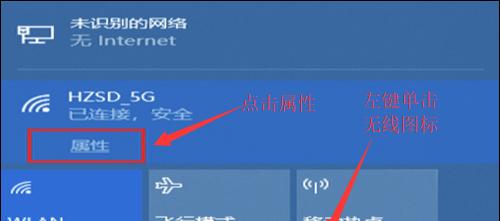
1.检查硬件设备

确保台式电脑已连接上适配器或无线网卡。
2.安装无线网卡驱动程序
如果你的台式电脑没有内置无线网卡,需要插入无线网卡,并安装相应的驱动程序。
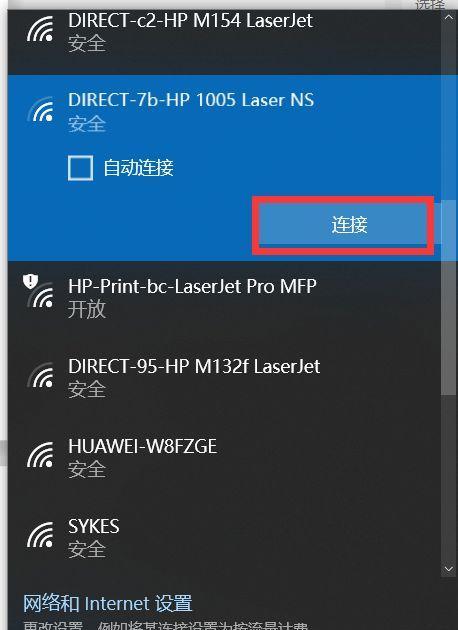
3.打开网络设置
在桌面下方的任务栏上,找到网络图标,并点击右键打开网络和Internet设置。
4.进入网络设置
在网络和Internet设置窗口中,点击左侧的“Wi-Fi”选项。
5.打开Wi-Fi开关
在Wi-Fi选项卡中,找到“Wi-Fi”开关,并将其打开。
6.扫描可用的无线网络
在Wi-Fi选项卡下方,点击“显示可用网络”。
7.选择要连接的WiFi网络
在可用网络列表中,找到你要连接的WiFi网络,并点击连接按钮。
8.输入密码
如果WiFi网络是加密的,会要求输入密码。输入正确的密码后,点击连接按钮。
9.等待连接
系统将尝试连接WiFi网络,并在成功连接后显示已连接的状态。
10.配置网络属性
如果需要自定义网络设置,可以在已连接的WiFi网络上点击“属性”进行配置。
11.检查网络连接
打开浏览器或其他应用程序,确保台式电脑已经成功连接到WiFi网络,并能正常上网。
12.解决连接问题
如果无法连接WiFi网络,可以尝试重新启动电脑、重置无线网卡或联系网络服务提供商寻求帮助。
13.更新驱动程序
如果遇到连接问题,可以尝试更新无线网卡的驱动程序,以获得更好的兼容性和性能。
14.尝试其他解决方案
如果以上方法都无法解决问题,可以尝试使用无线网卡适配器、信号增强器等其他设备来增强无线网络连接。
15.
通过以上步骤,你应该已经成功让台式电脑连接到WiFi,并享受到便捷的无线上网体验。
通过本文介绍的简单步骤,你可以轻松解决台式电脑无线连接的问题。无论是安装驱动程序、打开Wi-Fi开关还是选择连接WiFi网络,都能帮助你顺利连接到WiFi,并享受高速无线网络的便利。如果遇到问题,不妨尝试更新驱动程序或使用其他设备来增强信号。希望本文能帮助你成功连接台式电脑到WiFi,并畅快上网。
标签: 台式电脑
版权声明:本文内容由互联网用户自发贡献,该文观点仅代表作者本人。本站仅提供信息存储空间服务,不拥有所有权,不承担相关法律责任。如发现本站有涉嫌抄袭侵权/违法违规的内容, 请发送邮件至 3561739510@qq.com 举报,一经查实,本站将立刻删除。
相关文章

台式电脑是许多专业人士和游戏爱好者的首选,其稳定性和可升级性是其显著的优点。但在日常使用过程中,不时会遇到开机故障或硬件问题。本文将详细介绍台式电脑的...
2025-05-19 9 台式电脑

当我们在家里或办公室里规划工作空间时,合理摆放台式电脑桌不仅关乎美观,更直接影响工作效率和身体健康。特别是对于有限空间的用户,如何巧妙利用转角空间摆放...
2025-05-09 23 台式电脑

在日常生活中,我们可能会因为各种原因需要查看自己电脑中存储的Wi-Fi网络密码。对于台式电脑用户,这一需求同样常见。通常,我们可能认为台式电脑无法像笔...
2025-04-28 43 台式电脑

在现代数字时代,互联网已成为我们日常生活中不可或缺的一部分。即便你使用的是台式电脑,连接到无线网络同样简单便捷。本文将引导您完成台式电脑无线上网的设置...
2025-04-14 68 台式电脑

随着科技的进步和工作效率要求的提升,使用多屏平板电脑协同工作已经成为许多专业人士和日常办公的常态。台式电脑与平板电脑的多屏协同工作不仅能够提升工作效率...
2025-04-09 63 台式电脑

在电脑硬件升级的众多选项中,对内存条的升级可以说是最常见也是最实惠的提升电脑性能的方式之一。随着技术的进步,DDR3内存条已经逐步被DDR4甚至DDR...
2025-04-05 73 台式电脑